在使用windows 7系统的过程中,有时我们可能会遇到系统异常或软件运行不稳定的问题。这时,通过系统还原功能,可以将系统恢复到之前的状态,从而解决这些问题。本文将详细介绍如何在windows 7系统中进行还原操作。
首先,我们需要打开控制面板。点击屏幕左下角的“开始”菜单,然后在弹出的菜单中选择“控制面板”。
在控制面板界面中,找到并点击“系统和安全”选项。这一步将带我们进入系统和安全相关的设置界面。
在“系统和安全”界面中,找到并点击“系统”选项。这一步骤将引导我们进入系统的详细设置界面。

在“系统”界面中,我们可以看到左侧的“系统保护”选项,点击进入。在这里,我们可以看到系统还原的相关设置和选项。
在“系统保护”界面中,会显示所有的系统盘,一般我们需要还原的是c盘(系统盘)。选择c盘后,点击“配置”按钮进行下一步设置。
在“系统保护设置”界面中,我们可以看到“系统还原”按钮,点击它。这将启动系统还原向导,帮助我们进行还原操作。
在系统还原向导中,会显示所有可用的还原点。这些还原点是我们之前创建的,用于记录系统在不同时间点的状态。选择一个你希望还原到的时间点,点击“下一步”。
在“系统还原确认”界面中,会显示你选择的还原点的详细信息。确认无误后,点击“完成”按钮。系统将开始还原操作,这个过程可能需要一些时间,请耐心等待。
系统还原完成后,会自动重启电脑。在重启过程中,系统会自动进行还原操作,恢复系统到之前的状态。
在进行系统还原之前,有几点需要注意:
1. 备份重要数据:还原系统可能会删除最近添加或更改的文件,因此在进行还原之前,务必备份重要的文件和数据。
2. 选择合适的还原点:选择还原点时,尽量选择一个系统正常运行的还原点,以避免还原后出现新的问题。
3. 关闭杀毒软件:在还原过程中,建议关闭杀毒软件,以免干扰还原过程。
4. 耐心等待:系统还原过程可能需要一些时间,请耐心等待,不要中途关闭电源或重启电脑。
通过以上步骤,你就可以成功地进行windows 7系统的还原操作了。希望这篇文章能够帮助到你,在遇到系统问题时能够迅速恢复系统的正常运行。

随着技术的不断进步,windows操作系统也在不断迭代更新。从windows7升级到windows10,不仅能带来更加流畅的用户体验,还能享受更多的安全功能和现代化界面。尽管微软已经关闭了官方的免费升级通道,但一些用户仍然可以通过一些方法实现免费升级。下面,我
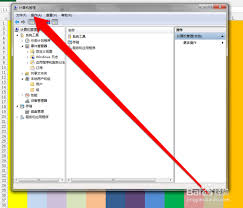
在windows7操作系统中,管理员权限对于执行系统设置、软件安装等关键操作至关重要。管理员账户具备完全控制权,而普通用户权限则受限。本文将详细介绍如何设置和获取windows7的管理员权限,帮助用户更全面地了解和操作。一、启用内置管理员账户默认情况下,win

在windows7操作系统中,设置开机启动项是一个非常实用的功能,它可以帮助用户在开机时自动运行一些常用的软件或服务,从而节省操作时间并提高工作效率。本文将指导您如何轻松地在win7系统中添加和管理开机启动项。1.使用系统配置工具windows7提供了一个内置

当您的windows7系统遇到蓝屏错误代码0x0000008e时,这通常意味着系统遇到了一个严重的硬件问题或驱动程序问题。这个错误代码表明系统在尝试访问无效的内存位置时发生了故障。本文将提供几种可能的解决方案,帮助您快速解决这一问题。检查硬件设备首先,检查所有
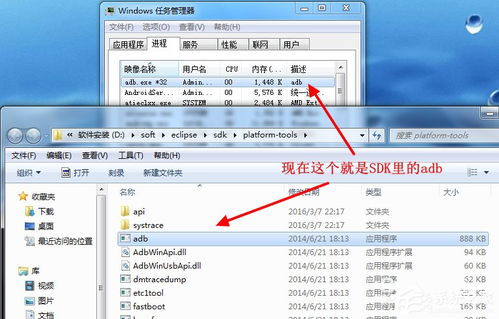
在windows7系统中,有时会遇到adb.exe(androiddebugbridge,安卓调试桥)无法启动的问题。这个问题可能由多种因素引起,以下是一些常见的原因及其解决方案。一、常见原因1.adb版本过旧或不兼容:-adb版本过旧或与新系统、设备不兼容可
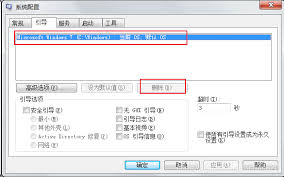
在windows7操作系统中,开机启动项是影响电脑启动速度的关键因素之一。随着时间的推移,许多应用程序会自动添加自己的启动项,导致系统启动时间延长和系统资源被不必要的消耗。因此,定期检查并清理这些多余的启动项对于保持系统的高效运行至关重要。如何查看当前的启动项